8 Cara untuk menyahpasang Aplikasi / Program di Windows 10
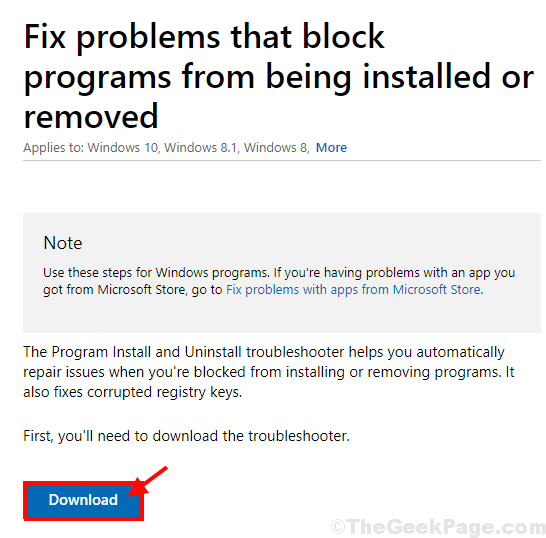
- 4514
- 706
- Wendell Shields
Sekiranya anda cuba menyahpasang program di komputer anda tetapi ia tidak menyahpasang dari peranti anda dan anda sedang mencari penyelesaian, anda berada di tempat yang betul. Dalam artikel ini kita akan membincangkan tentang semua kaedah yang tersedia untuk menyahpasang program di Windows 10. Oleh itu, ikuti penyelesaian ini yang diterangkan dalam artikel ini dan program ini akan dipasang dari peranti anda dalam masa yang singkat.
Isi kandungan
- Kaedah-1: Nyahpasang program dari Mula Menu-
- Kaedah-2 menyahpasang program dari tetapan-
- Kaedah-3: Nyahpasang program dari program dan ciri-
- Kaedah-4: Gunakan pemasang program dan penyelesai masalah penyiaran-
- Kaedah-5 Gunakan program lalai-
- Kaedah-6 menyahpasang program dalam mod selamat-
- Kaedah-7 Padamkan kunci pendaftaran permohonan-
- Kaedah-8 Gunakan Penghancuran Aplikasi Pihak Ketiga-
Kaedah-1: Nyahpasang program dari Mula Menu-
1. Klik pada Kotak carian selain Tingkap ikon dan taipkan nama aplikasi atau pakej yang ingin anda nyahpasang.
Dalam hasil carian yang tinggi, cari permohonan. Klik kanan pada aplikasi dan kemudian klik pada "Nyahpasang".
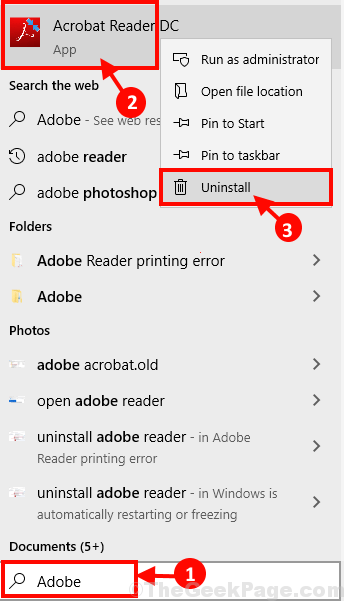
2. Ikuti arahan di skrin untuk menyelesaikan proses penyisihan.
Reboot Komputer anda untuk menyelesaikan proses pemasangan.
Kaedah-2 menyahpasang program dari tetapan-
Anda boleh menyahpasang program dari Tetapan Menu juga.
1. Tekan Kekunci windows+i untuk membuka Tetapan. Sekarang, klik pada "Aplikasi"Untuk membuka tetapan aplikasi.
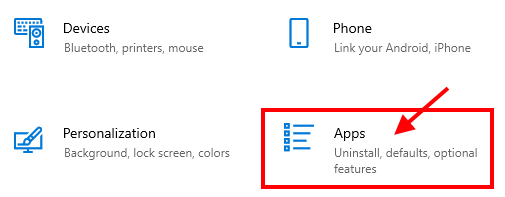
2. Di panel kiri, klik pada "Apl & Ciri". Sekarang, di sebelah kanan Tetapan tetingkap, di bawah Apl & Ciri, anda akan menemui senarai aplikasi dan pakej. Tatal ke bawah untuk mencari aplikasi atau klik pada "Cari senarai ini"Dan taipkan nama aplikasi. Klik pada aplikasi yang anda mahu menyahpasang dan kemudian klik pada "Nyahpasang".
Apabila segera menyatakan "Aplikasi ini dan maklumat yang berkaitan akan dipasang"Akan muncul, klik pada"Nyahpasang"Untuk akhirnya memulakan proses pemetaan.
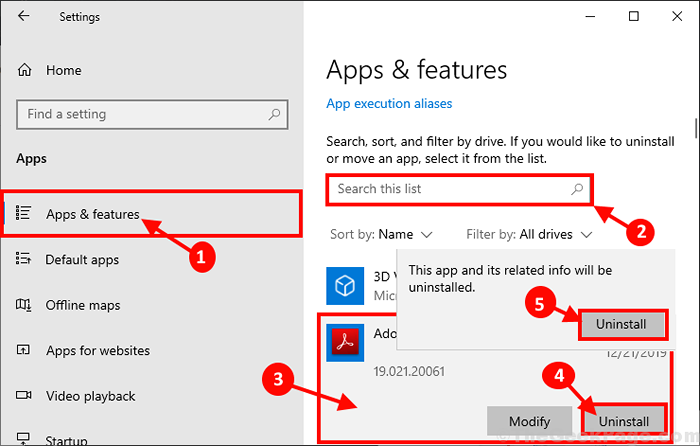
3. Sekarang, ikuti arahan di skrin untuk menyelesaikan proses penyisihan.
Reboot Komputer anda untuk menyelesaikan proses pemasangan pada komputer anda.
Kaedah-3: Nyahpasang program dari program dan ciri-
Ini adalah proses yang paling mudah tetapi paling berkesan untuk menyahpasang sebarang program/ aplikasi/ pakej dari komputer anda. Ikuti langkah -langkah ini untuk menyahpasang program/ pakej-
1. Tekan Kekunci windows+r untuk melancarkan Jalankan. Sekarang, taip "Appwiz.cpl"Dan memukul Masukkan. Program dan ciri Tetingkap akan dibuka.
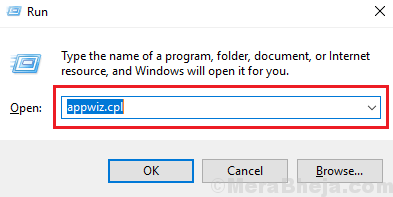
2. Dalam Program dan ciri tetingkap, dalam aplikasi dan pakej senarai, tatal ke bawah untuk mencari aplikasi di komputer anda. Klik dua kali atas aplikasi yang anda mahu menyahpasang dari komputer anda.
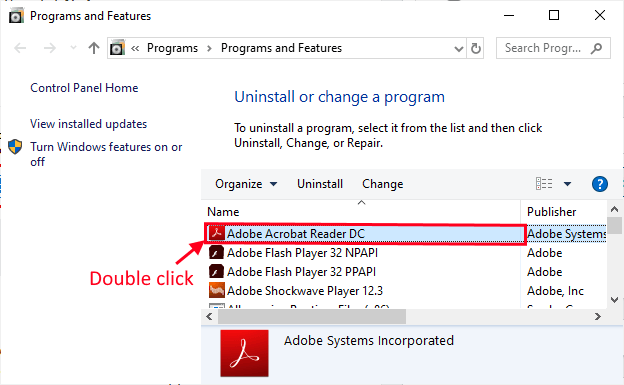
3. Ikuti arahan di skrin untuk menyelesaikan proses pemotongan.
Tunggu sebentar kerana proses pemotongan mungkin mengambil sedikit masa bergantung kepada saiz/ jenis permohonan.
Setelah menyahpasang program/ aplikasi, jangan lupa Reboot komputer anda.
Kaedah-4: Gunakan pemasang program dan penyelesai masalah penyiaran-
Sekiranya menyahpasang program dalam kaedah tradisional tidak berfungsi untuk anda, muat turun dan dijalankan Pemasang Program dan Uninstaller Penyelesaian masalah yang akan menyahpasang program di komputer anda.
1. Muat turun Pemasang Program dan Penyelesaian Penyelesetan Uninstaller. (Klik pada "Muat turun").
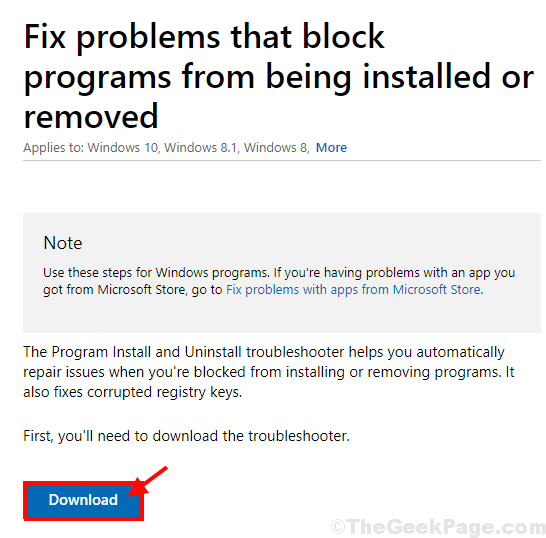
2. Sekarang, pergi ke lokasi muat turun. Klik dua kali "Microsoftprogram_install_and_uninstall.meta"Untuk menjalankannya.
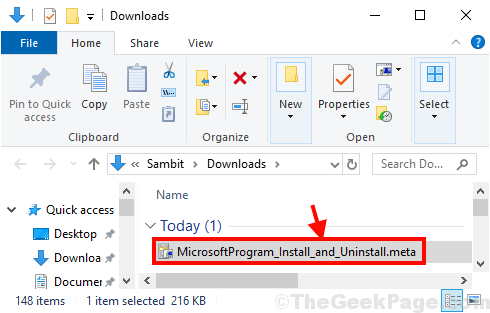
3.Dalam Pemasang Program dan Uninstaller tetingkap, klik pada "Seterusnya"Untuk menjalankan penyelesaian masalah di komputer anda.
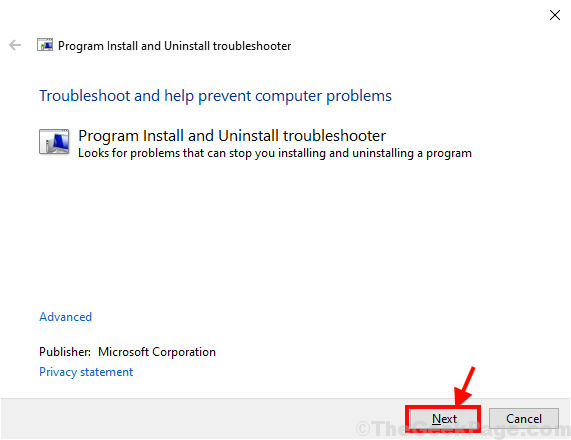
4. Apabila anda akan diminta "Adakah anda menghadapi masalah memasang atau menyahpasang program?"Di komputer anda, pilih"Menyahpasang".
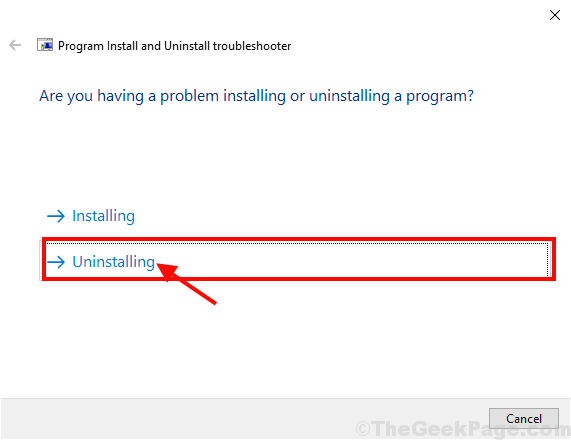
5. Di dalam "Pilih program yang ingin anda nyahpasang"Tetingkap, pilih program dari senarai program dan pakej, dan kemudian klik pada"Seterusnya".
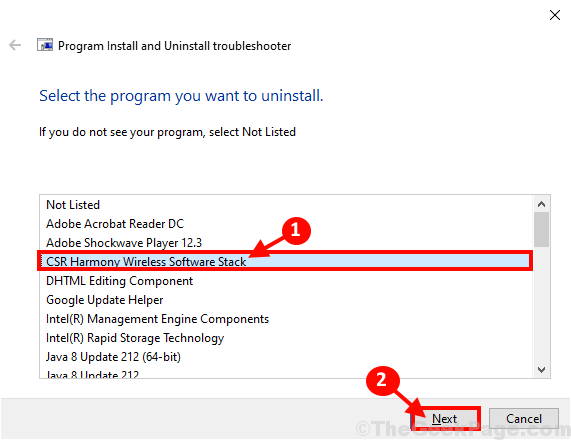
6. Klik pada "Ya, cuba nyahpasang"Untuk memulakan proses penyisihan di komputer anda.
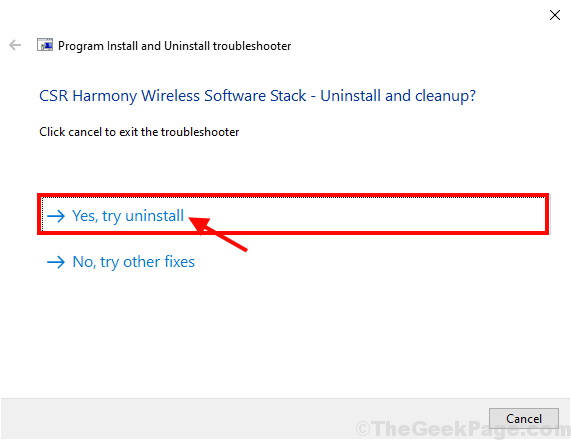
Tunggu sebentar kerana program itu akan dipasang. Apabila program itu dipasang, Reboot komputer anda untuk menyelesaikan proses.
Kaedah-5 Gunakan program lalai-
Setiap aplikasi mempunyai aplikasi pemadam lalai di lokasi pemasangan. Anda boleh menggunakannya untuk menyahpasang aplikasi sepenuhnya dari sistem anda.
1.Sekiranya aplikasi mempunyai ikon desktop, maka Klik kanan pada aplikasi dan klik pada "Buka lokasi fail".
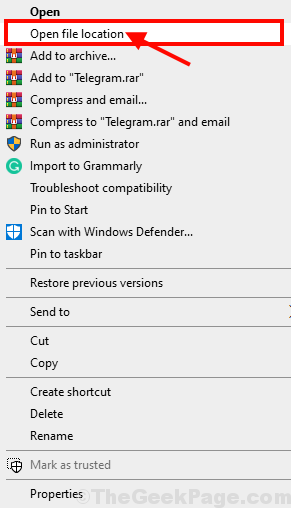
Atau,
Klik pada Kotak carian Selain ikon Windows dan taipkan nama aplikasi dan kemudian dalam hasil carian yang tinggi, Klik kanan pada aplikasi dan kemudian klik pada "Buka lokasi fail"Untuk mencari lokasi fail di komputer anda.
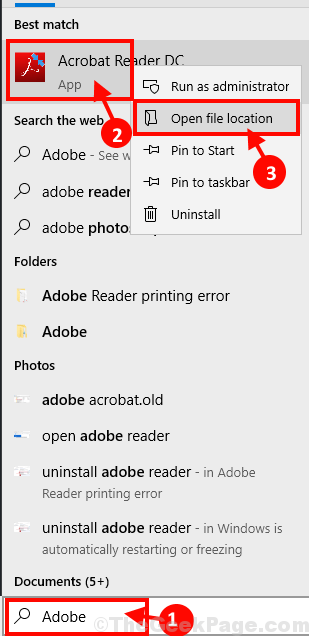
2. Di lokasi aplikasi yang dipasang, cuba cari "Nyahpasang.exe"(Ia akan menjadi boleh dilaksanakan (.exe) permohonan). Klik dua kali Mengenai Aplikasi Uninstaller untuk Memulakan Proses Penghancuran.
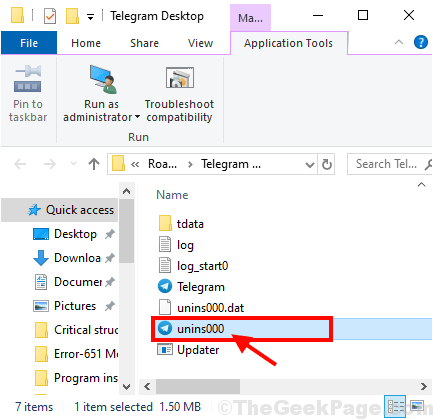
3. Ikuti arahan di skrin untuk menyahpasang aplikasi sepenuhnya dari komputer anda.
Reboot anda komputer untuk menyelesaikan proses pemasangan.
Kaedah-6 menyahpasang program dalam mod selamat-
Menyahpasang program di Safe mode mungkin bersenam untuk anda. Ikuti langkah -langkah ini untuk boot ke mod selamat dan kemudian ikuti mana -mana kaedah untuk menyahpasang program/ pakej dari komputer anda.
1. Tekan Kekunci windows+r untuk melancarkan Jalankan dan kemudian taipkan "msconfig"Dan memukul Masukkan. Konfigurasi sistem Tetingkap akan dibuka.
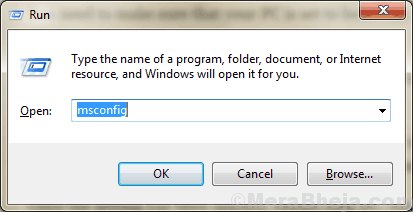
2. Sekarang, pergi ke "Boot"Tab dan periksa"Safe mode"Pilihan, (pastikan"Yang minimum"Diperiksa) kemudian klik pada"Memohon"Dan"okey"Untuk menyimpan perubahan pada komputer anda.
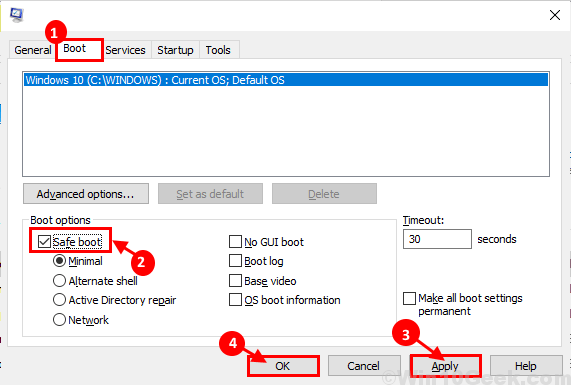
Tutup Konfigurasi sistem tetingkap.
Mula semula komputer anda dan ia akan dimulakan semula Safe mode.
Selepas reboot ke Safe mode, Ikuti mana -mana kaedah di atas untuk menyahpasang aplikasi di komputer anda. Masalah anda harus diselesaikan.
Kaedah-7 Padamkan kunci pendaftaran permohonan-
Sekiranya mana -mana kaedah yang disebutkan di atas tidak berfungsi untuk anda, memadam kunci pendaftaran pasti akan menyelesaikan masalah untuk anda. Ikuti langkah -langkah ini untuk menyahpasang program-
1. Tekan wINDOWS KEY+R untuk melancarkan Jalankan. Sekarang, taip "regedit"Dan memukul Masukkan. Editor Pendaftaran Tetingkap akan dibuka.
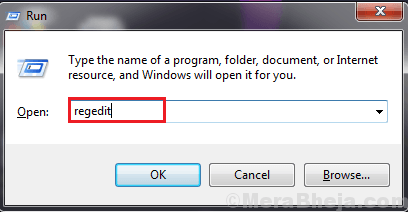
CATATAN-
Sebelum anda meneruskan proses utama, buat sandaran pendaftaran anda. Anda boleh memulihkan pendaftaran, jika ada perkara yang salah.
Dalam Editor Pendaftaran tetingkap, klik pada "Fail"Dan kemudian klik pada"Eksport"Untuk membuat sandaran pendaftaran di komputer anda dan kemudian simpan di lokasi pada pemacu anda. Sekiranya diperlukan, anda boleh mengimportnya untuk memulihkan pendaftaran.
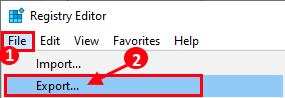
2. Dalam Editor Pendaftaran tetingkap, navigasi ke lokasi ini-
Hkey_local_machine \ software \ microsoft \ windows \ currentversion \ uninstall
3. Anda akan melihat banyak kunci di bawah 'Nyahpasang'Folder utama di panel kiri. Sekarang, klik pada setiap kunci di sebelah kiri dan kemudian periksa "Nama paparan"Pendaftaran di sebelah kanan Editor Pendaftaran tetingkap. Ulangi langkah ini untuk setiap kekunci pada komputer anda sehingga anda mengetahui nama aplikasi yang betul (yang anda mahu menyahpasang).
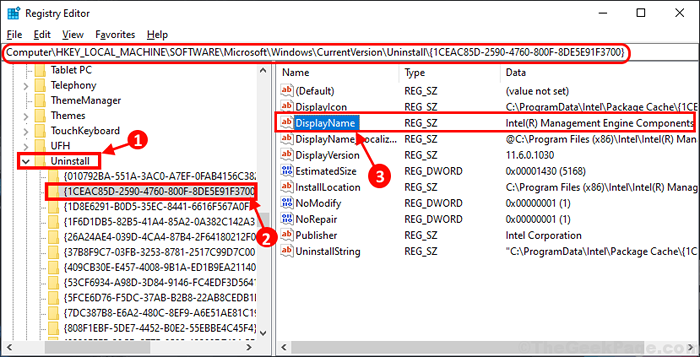
4. Sekarang, Klik kanan Pada kunci aplikasi bermasalah di sebelah kiri dan kemudian klik pada "Padam".
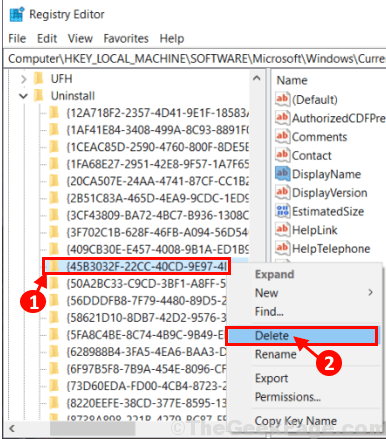
5. Akhirnya, klik pada "Ya"Untuk memadam kunci dari komputer anda.
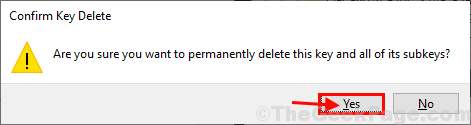
Ini akan menyahpasang aplikasi dari komputer anda. Setelah menyahpasang permohonan, Reboot komputer anda. Masalah anda harus diselesaikan.
Kaedah-8 Gunakan Penghancuran Aplikasi Pihak Ketiga-
Sekiranya semua kaedah yang disebutkan di atas ini tidak dapat menyelesaikan masalah anda, anda harus mencuba permohonan penyiaran pihak ketiga. Ikut langkah-langkah ini-
1. Muat turun geek uninstaller (versi percuma) atau revo uninstaller (versi percuma) di komputer anda.
CATATAN-
Kami akan menunjukkan cara menyahpasang aplikasi menggunakan Geek Uninstaller. Prosesnya akan sama untuk Revo Uninstaller.
2.Pergi ke lokasi muat turun. Ekstrak "Geek.zip"Di lokasi pilihan anda yang baik.
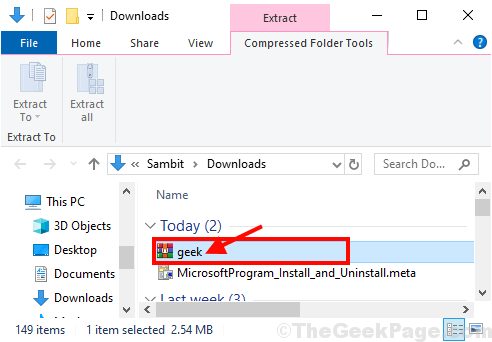
3. Klik dua kali pada "Geek"Untuk menjalankan pembasmian di komputer anda. Klik pada "Ya"Untuk membenarkan Kawalan akaun pengguna.
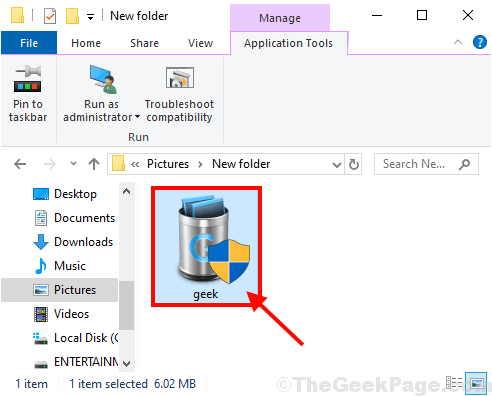
4. Dalam Geek Uninstaller tetingkap, tatal ke bawah untuk mencari aplikasi, Klik dua kali atas permohonan untuk memulakan proses pemotongan.

Ikuti arahan di skrin untuk menyahpasang aplikasi dari komputer anda.
Reboot komputer anda. Selepas reboot, periksa sama ada permohonan itu dipasang atau tidak. Masalah anda harus diselesaikan.
- « 9 Perisian Pengurusan Keahlian Sumber Terbaik dan Terbuka pada tahun 2020
- Betulkan aplikasi nampaknya menjadi masalah kabur di Windows 10/11 »

